编辑
插入关键帧
参考
- 模式:
物体模式
- 菜单:
- 快捷键:
I
有多种方法可以插入关键帧。例如:
In the 3D Viewport, pressing I will bring up a menu to choose what to add a keyframe to.
将鼠标悬停在属性上并按 I 或通过 鼠标右键 单击属性打开上下文菜单,然后从菜单中选择 插入关键帧。
自动插帧
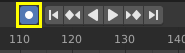
时间线自动关键帧。
自动插帧是 时间轴 标题栏中的记录按钮。如果变换类型属性的值发生变化,则自动插帧会自动将关键帧添加到设定的帧。
参见 时间线关键帧控制 以获得更多信息。
删除关键帧
参考
- 模式:
物体模式
- 菜单:
- 快捷键:
Alt-I
有几种删除关键帧的方法:
在三维视口中,按 Alt-I 来删除当前帧上选定对象的键。
当鼠标停在某一属性值上时,按 Alt-I。
在属性值上 鼠标右键 单击,并从菜单中选择 删除关键帧。
清除关键帧
参考
- 模式:
物体模式
- 菜单:
- 快捷键:
Shift-Alt-I
移除选中物体上的所有关键帧。
编辑关键帧
示例
关键帧动画
该例子演示了如何使一个立方体产生位置、旋转、和缩放的动画。
首先,在时间轴或其他动画编辑器中,将帧设置为1。
With the cube selected in Object Mode, press I in the 3D Viewport. From the Insert Keyframe menu select LocRotScale. This will record the location, rotation, and scale, for the cube on frame 1.
设置帧数为100。
使用拖拽/移动 G、旋转 R、缩放 R 来对立方体进行变换操作。
Press I in the 3D Viewport. From the Insert Keyframe menu, select LocRotScale.
要测试动画,请按 空格键 进行播放。